
See tarkvara hoiab teie draiverid töökorras ja hoiab teid kaitstud tavaliste arvutivigade ja riistvaratõrgete eest. Kontrollige kõiki draivereid nüüd kolme lihtsa sammuga:
- Laadige alla DriverFix (kinnitatud allalaadimisfail).
- Klõpsake nuppu Käivitage skannimine leida kõik probleemsed draiverid.
- Klõpsake nuppu Draiverite värskendamine uute versioonide saamiseks ja süsteemi talitlushäirete vältimiseks.
- DriverFixi on alla laadinud 0 lugejaid sel kuul.
Windows 10 peidab vaikimisi faililaiendi File Exploreris kasutajavaates, et kataloogi puhtana hoida. Mõnikord võib teil seda vaja minna faililaiendite kuvamiseks Windows 10-s. Samuti aitab see teil õige programm faili avamiseks juhul kui Windows ei suuda faili käitamiseks õiget programmi ära tunda.
Selles artiklis oleme Windows 10-s faililaiendi kuvamiseks kokku pannud mitu meetodit.
Kuidas näen faililaiendeid Windows 10-s?
1. Kasutage Windowsi failihaldurit
- Avage File Explorer. Klõpsake tegumiribal ikooni Kaust või otsige seda otsinguriba abil.
- Veenduge, et Pael (ülemine) on maksimeeritud ja näeteFail, kodu, jagamine ja vaade ” vaheleht.
- Klõpsake nuppu Vaade vaheleht.

- Kontrollima "Failinime laiendid”Lahtris“Näita Peida”Jaotises.
- Nüüd, kui avate mõne kausta, peaksite saama vaadata kõigi failide failinime ja laiendit.
2. Kuva faililaiend juhtpaneelilt
- Vajutage Windowsi klahv + R.
- Tüüp kontroll ja vajutage OK.
- Klõpsake nuppu Välimus ja isikupärastamine vaheleht.
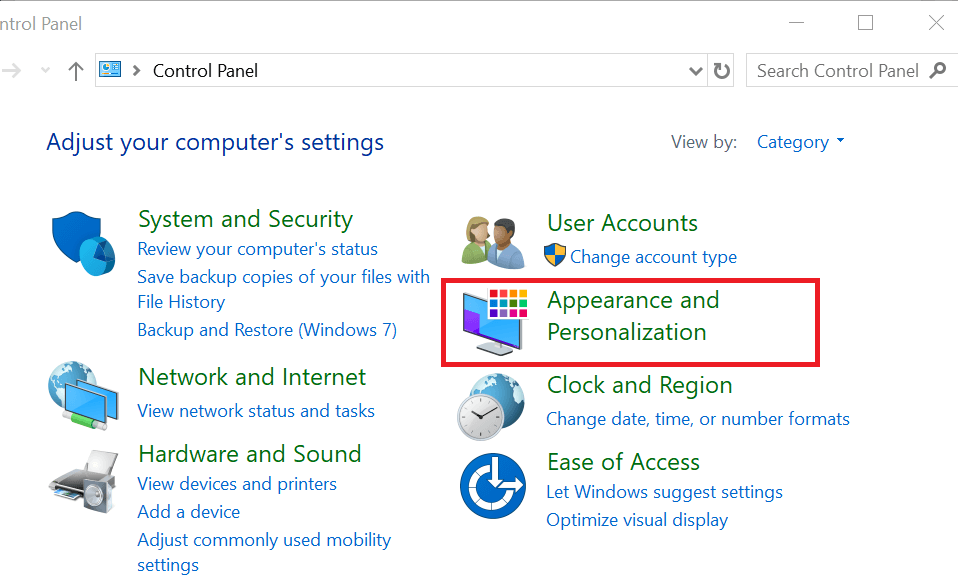
- Kliki Failihalduri valikud.
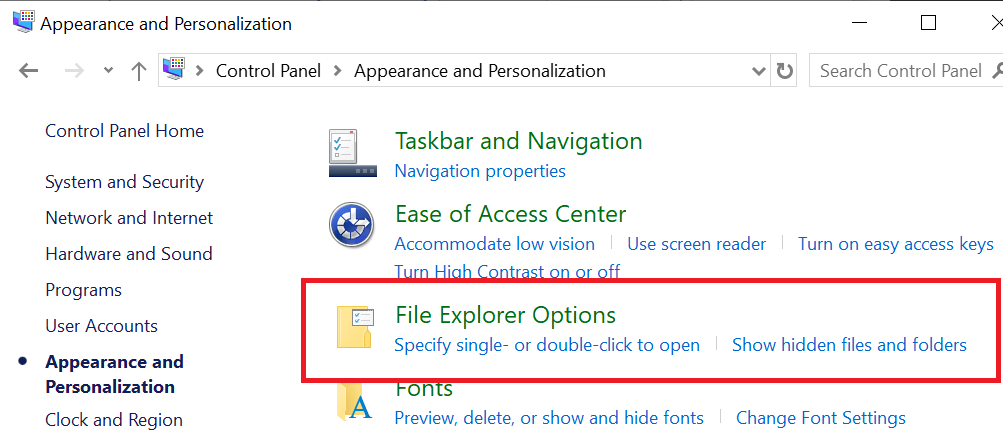
- Klõpsake aknas "File Exploreri suvandid" nuppu Vaade vaheleht.
- Jaotises Täpsemad seaded kerige alla ja tühjendage ruut „Peida teadaolevate failitüüpide laiendused“.
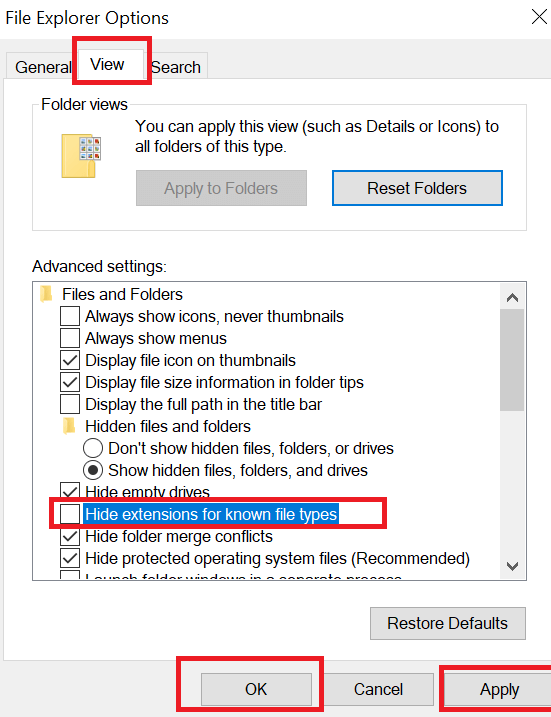
- Klõpsake nuppu Rakenda ja klõpsake nuppu Okei muudatuste salvestamiseks. Windows 10 peaks nüüd File Exploreris faililaiendeid näitama.
Lisateavet sissetulevate File Exploreri vahelehtede funktsiooni kohta lugege seda tükki.
3. Kasutage registriredaktorit
- Vajutage Windowsi klahv + R käivitamiseks Run.
- Tüüp regedit ja klõpsake nuppu OKEI.
- Liikuge registriredaktoris järgmisele teele:
Arvuti \ HKEY_CURRENT_USER \ Tarkvara. - Ja siis navigeerige Microsoft \ Windows \ CurrentVersion \ Explorer \ Advanced.
- Paremal paanil otsige "HideFileExt" DWORD väärtus.

- Paremklõpsake nuppu "HideFileExt" DWORD ja valigeMuutma".
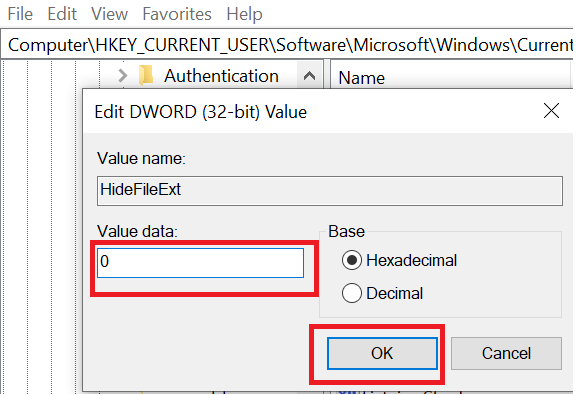
- Tippige väärtuse andmetesse 0 ja klõpsake nuppu OKEI.
- Sulgege registriredaktor ja kontrollige, kas Windows 10 näitab faililaiendeid.
SEOTUD LUGUD, mis võivad teile meeldida:
- 4 viisi failide pakkide ümbernimetamiseks Windows 10-s
- Kuidas pääseda Windows 10/8/7 tundmatutele faililaienditele
- Kuidas soovite selle faili avada? [FIKSEERITUD]


